WAN ip 140 117 157 48 Internet router

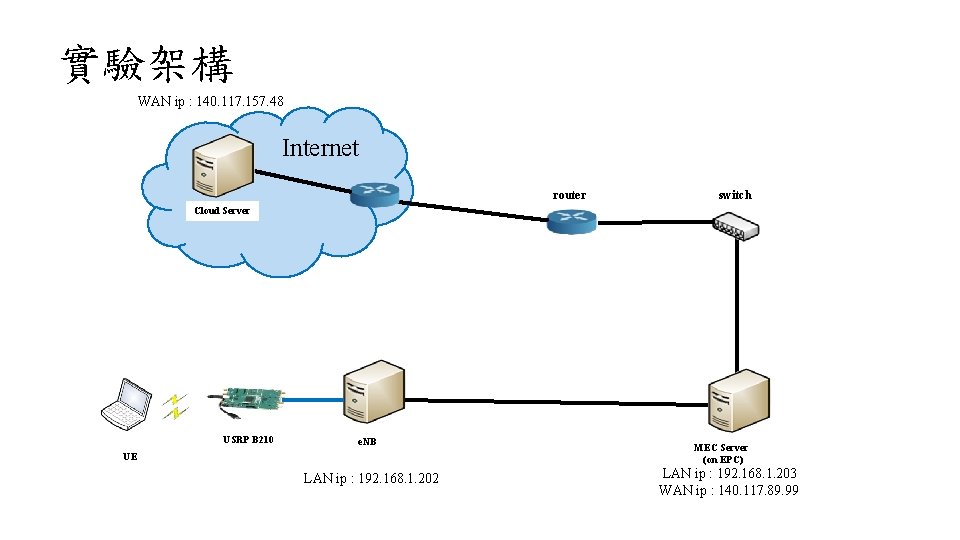
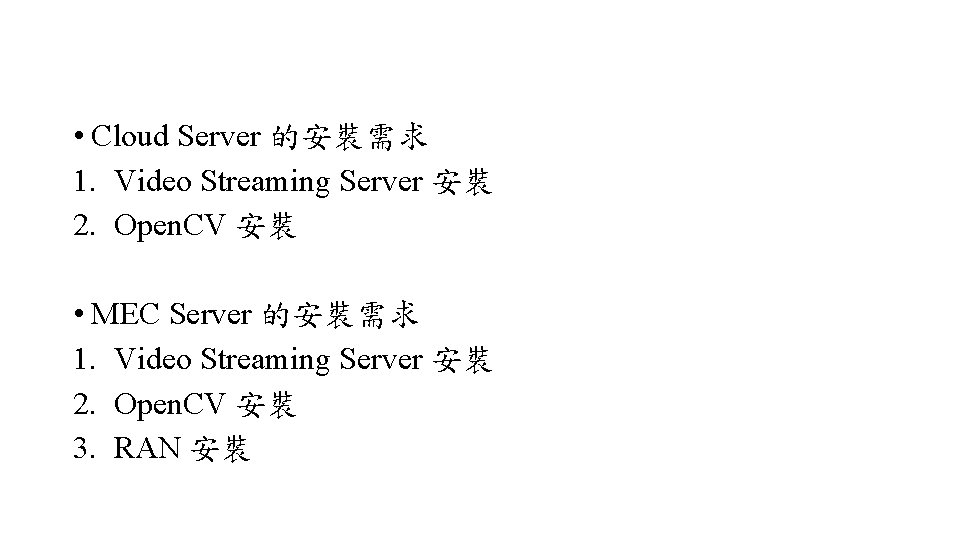

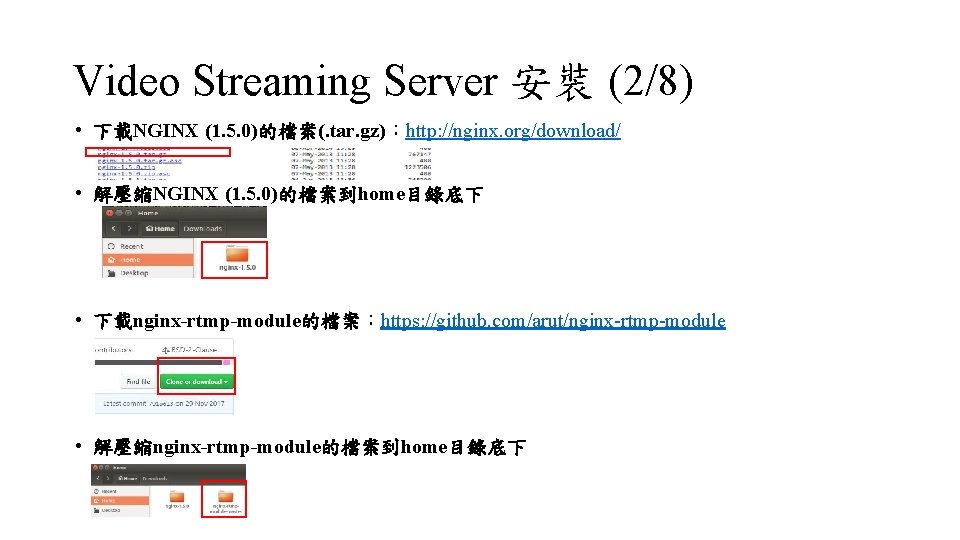
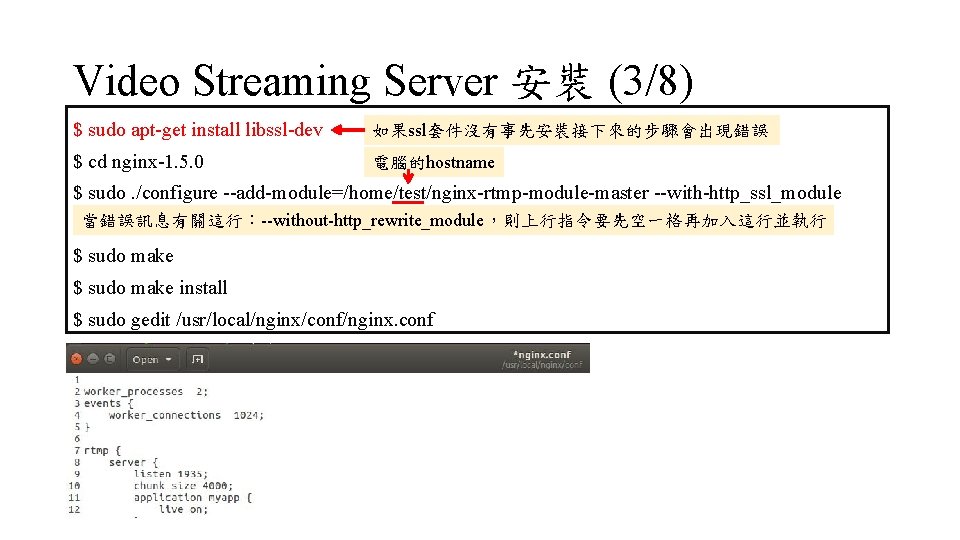
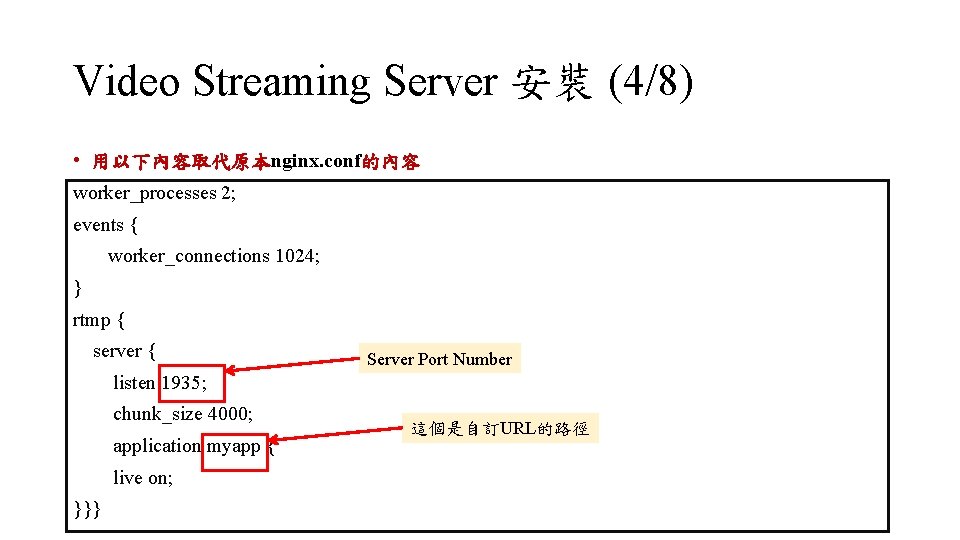
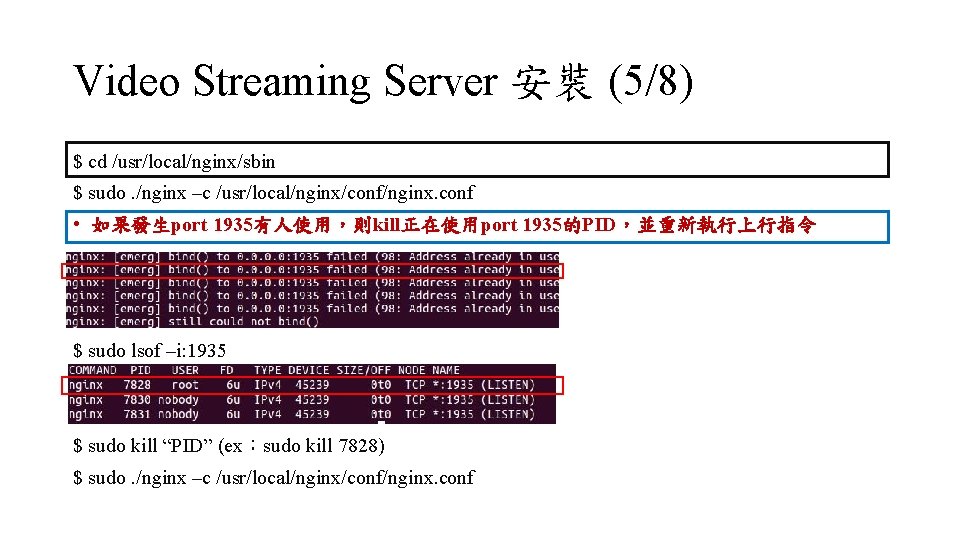
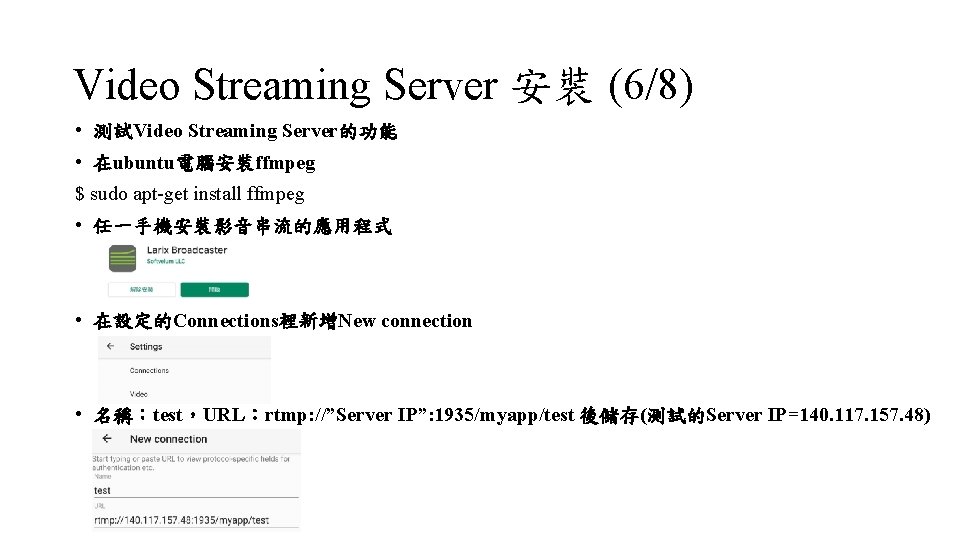
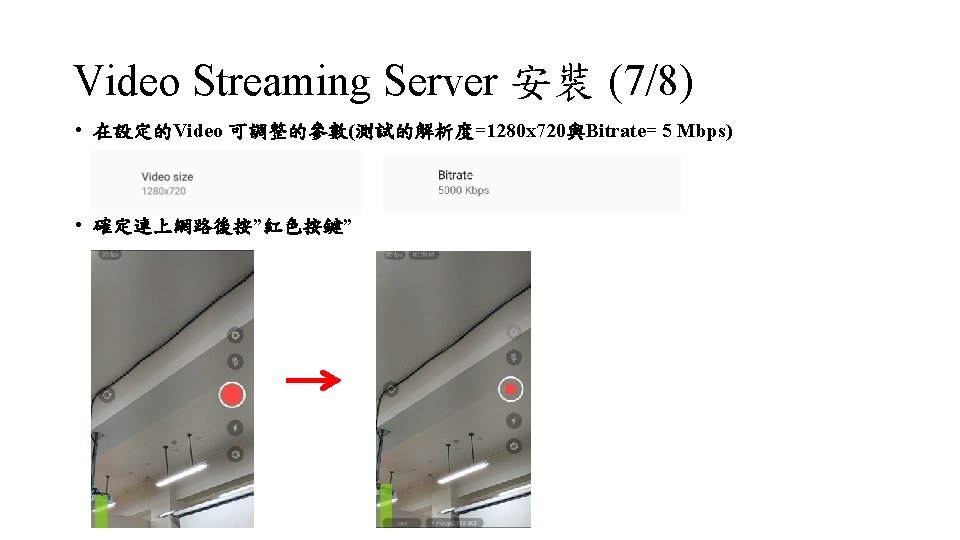
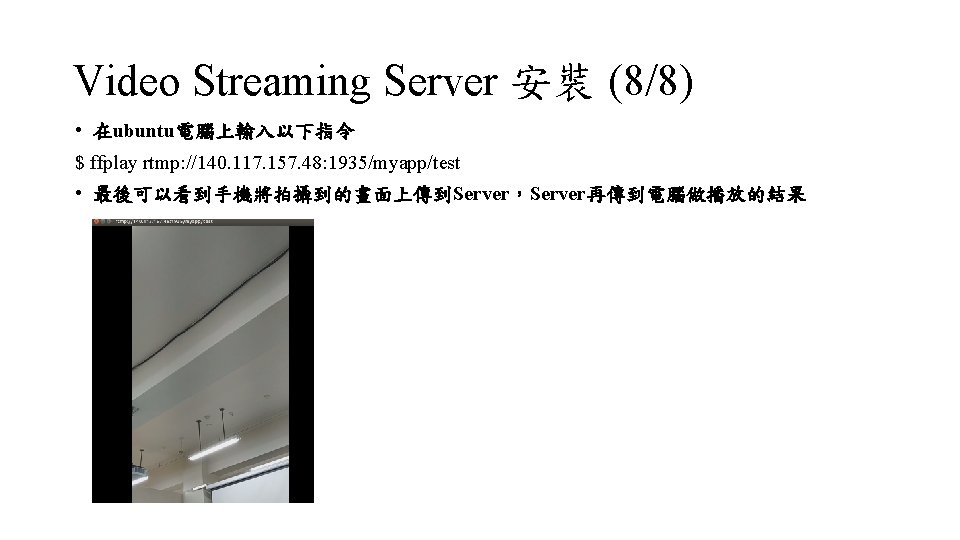
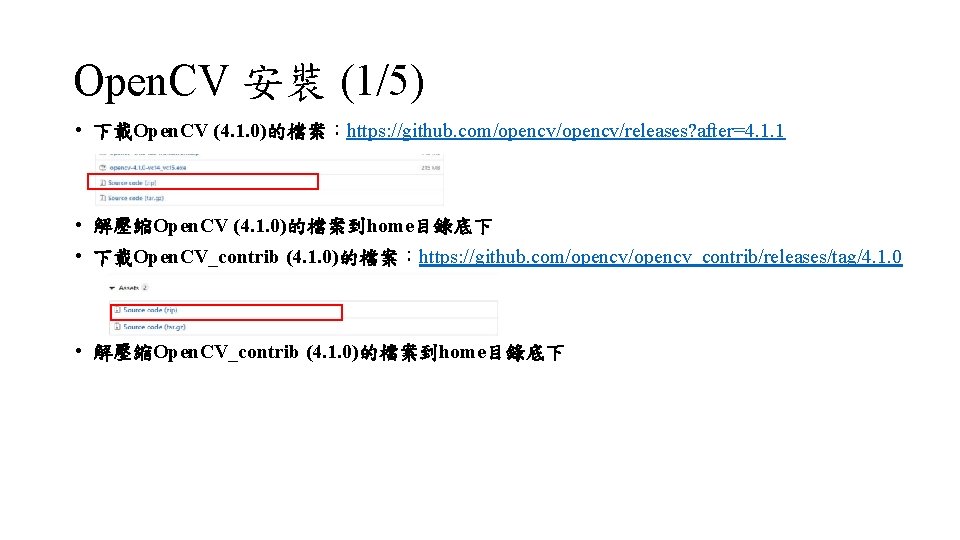
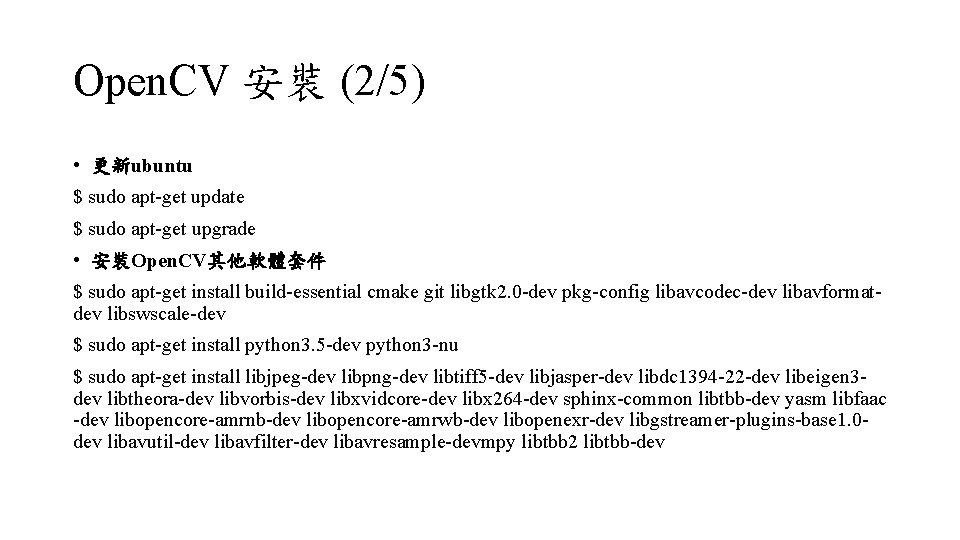

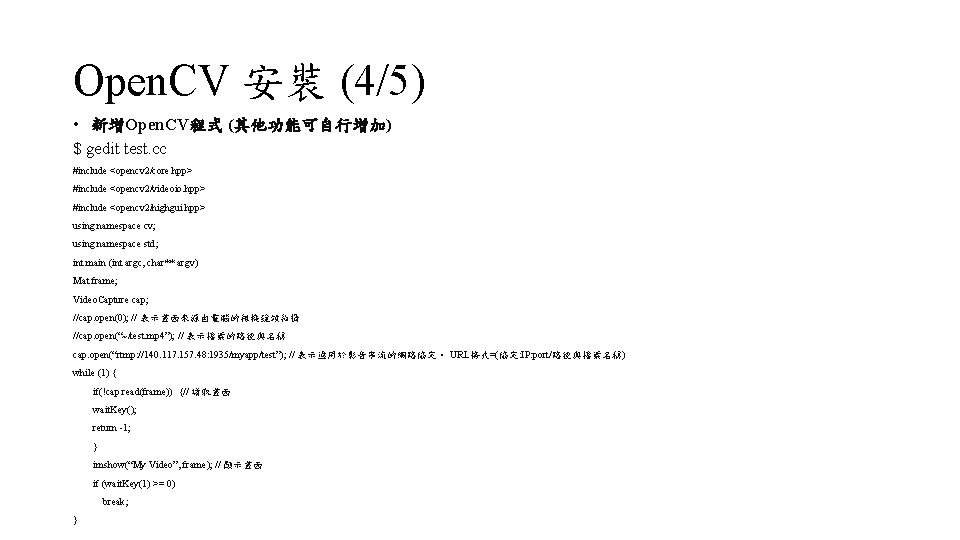
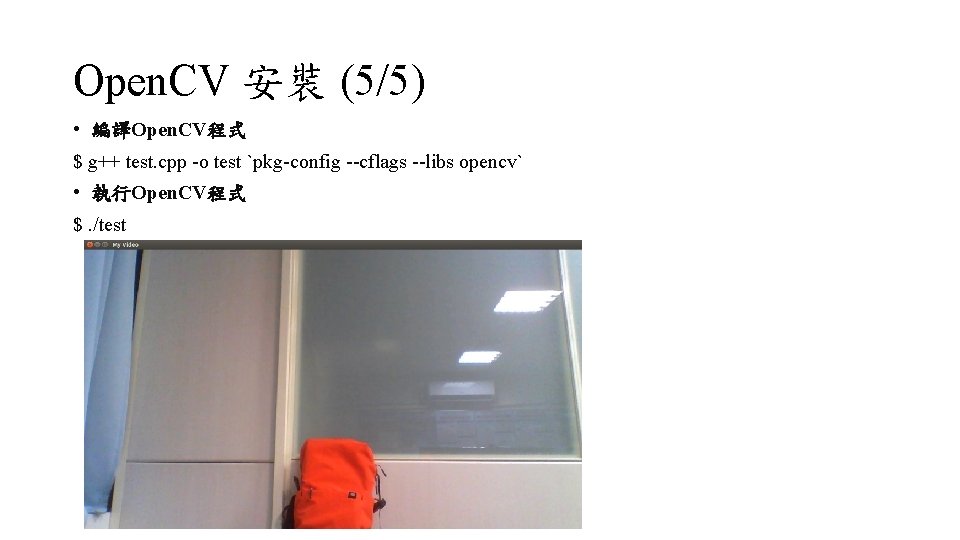
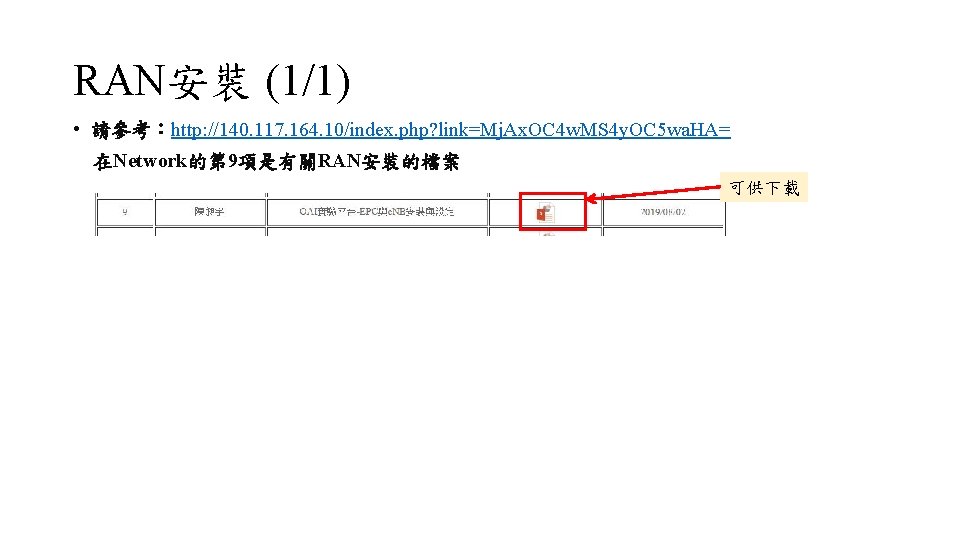
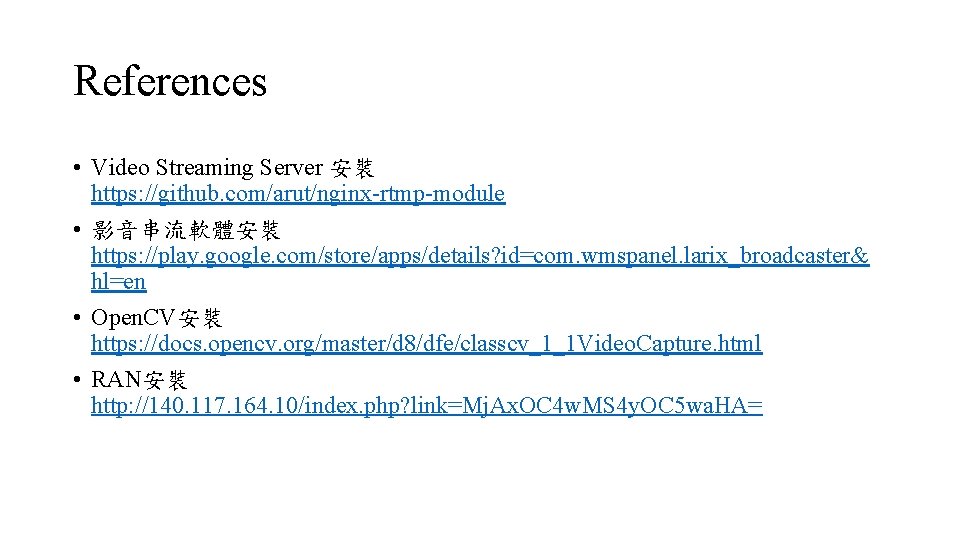
- Slides: 18

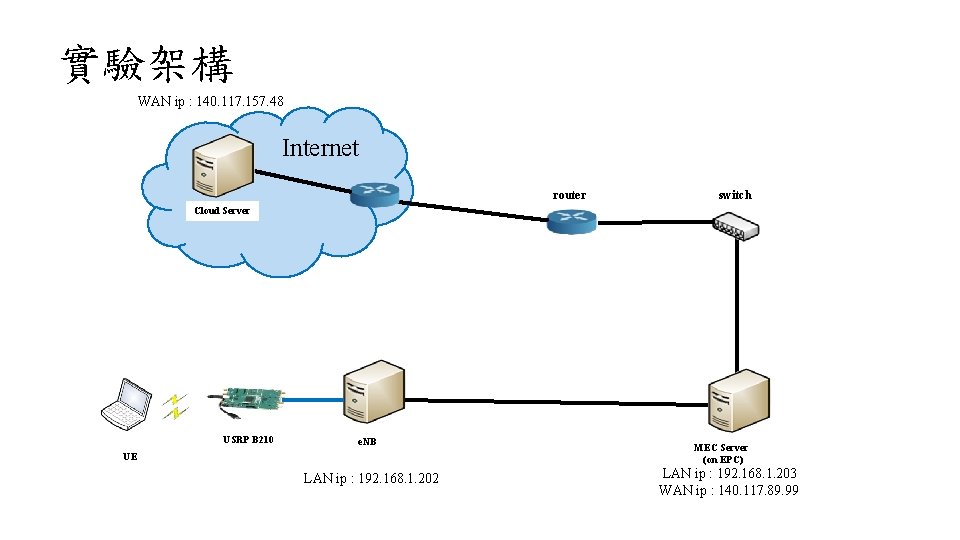
實驗架構 WAN ip : 140. 117. 157. 48 Internet router switch Cloud Server USRP B 210 e. NB UE LAN ip : 192. 168. 1. 202 MEC Server (on EPC) LAN ip : 192. 168. 1. 203 WAN ip : 140. 117. 89. 99
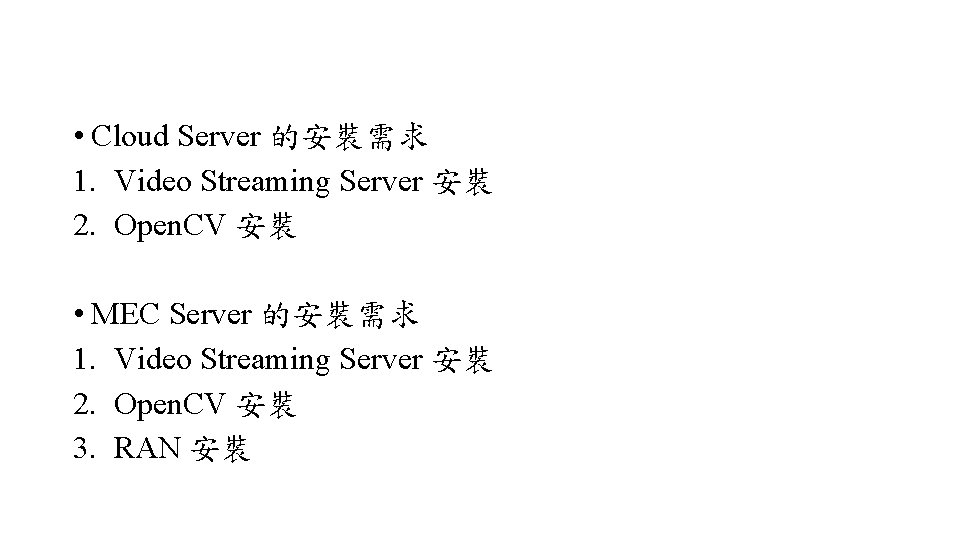
• Cloud Server 的安裝需求 1. Video Streaming Server 安裝 2. Open. CV 安裝 • MEC Server 的安裝需求 1. Video Streaming Server 安裝 2. Open. CV 安裝 3. RAN 安裝

Video Streaming Server 安裝 (1/8) • 作業系統:Ubuntu 16. 04 LTS (可自行選擇Ubuntu版本) ※安裝完後做更新 $ sudo apt-get update $ sudo reboot
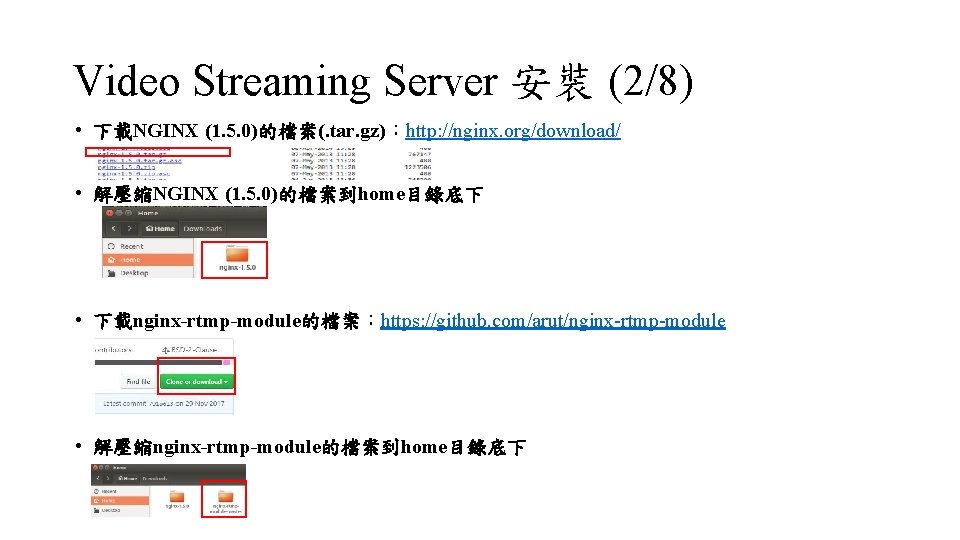
Video Streaming Server 安裝 (2/8) • 下載NGINX (1. 5. 0)的檔案(. tar. gz):http: //nginx. org/download/ • 解壓縮NGINX (1. 5. 0)的檔案到home目錄底下 • 下載nginx-rtmp-module的檔案:https: //github. com/arut/nginx-rtmp-module • 解壓縮nginx-rtmp-module的檔案到home目錄底下
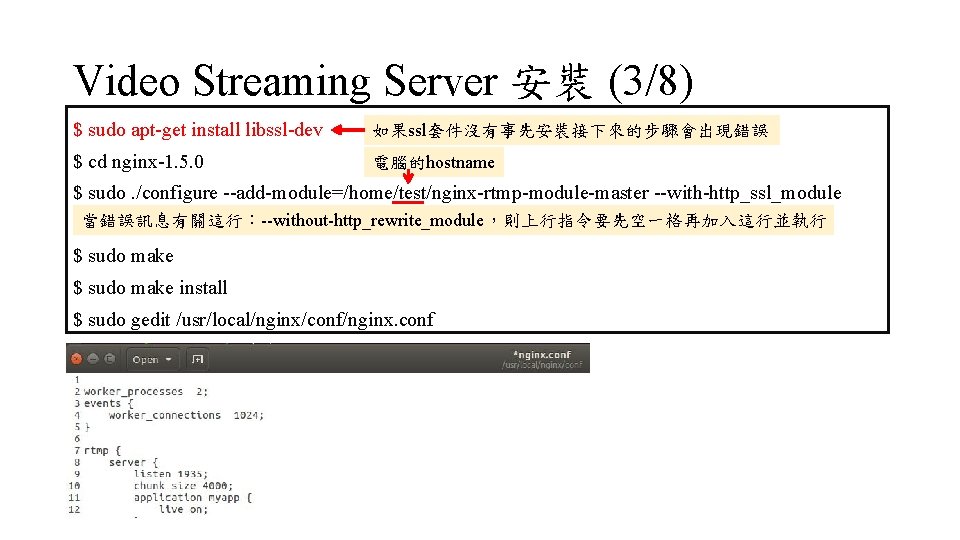
Video Streaming Server 安裝 (3/8) $ sudo apt-get install libssl-dev 如果ssl套件沒有事先安裝接下來的步驟會出現錯誤 $ cd nginx-1. 5. 0 電腦的hostname $ sudo. /configure --add-module=/home/test/nginx-rtmp-module-master --with-http_ssl_module 當錯誤訊息有關這行:--without-http_rewrite_module,則上行指令要先空一格再加入這行並執行 $ sudo make install $ sudo gedit /usr/local/nginx/conf/nginx. conf
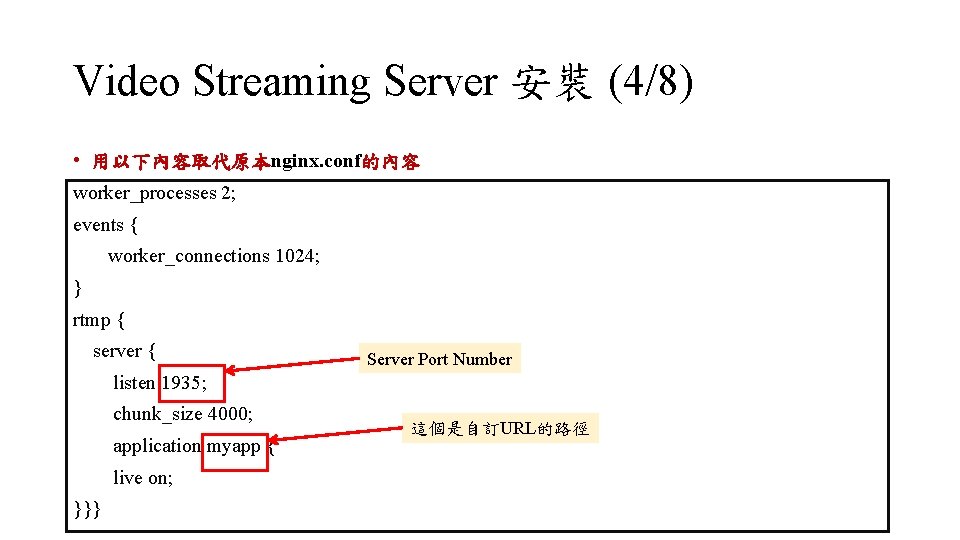
Video Streaming Server 安裝 (4/8) • 用以下內容取代原本nginx. conf的內容 worker_processes 2; events { worker_connections 1024; } rtmp { server { Server Port Number listen 1935; chunk_size 4000; application myapp { live on; }}} 這個是自訂URL的路徑
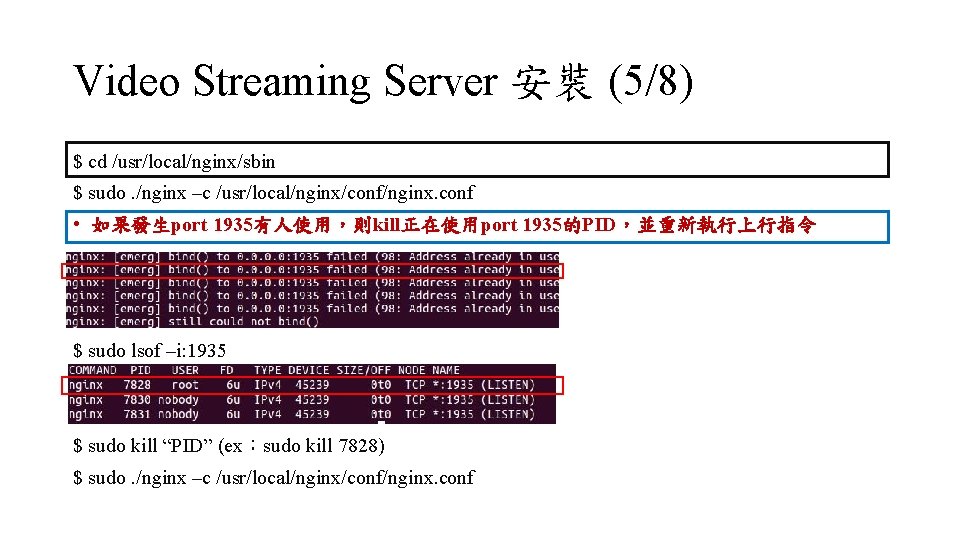
Video Streaming Server 安裝 (5/8) $ cd /usr/local/nginx/sbin $ sudo. /nginx –c /usr/local/nginx/conf/nginx. conf • 如果發生port 1935有人使用,則kill正在使用port 1935的PID,並重新執行上行指令 $ sudo lsof –i: 1935 $ sudo kill “PID” (ex:sudo kill 7828) $ sudo. /nginx –c /usr/local/nginx/conf/nginx. conf
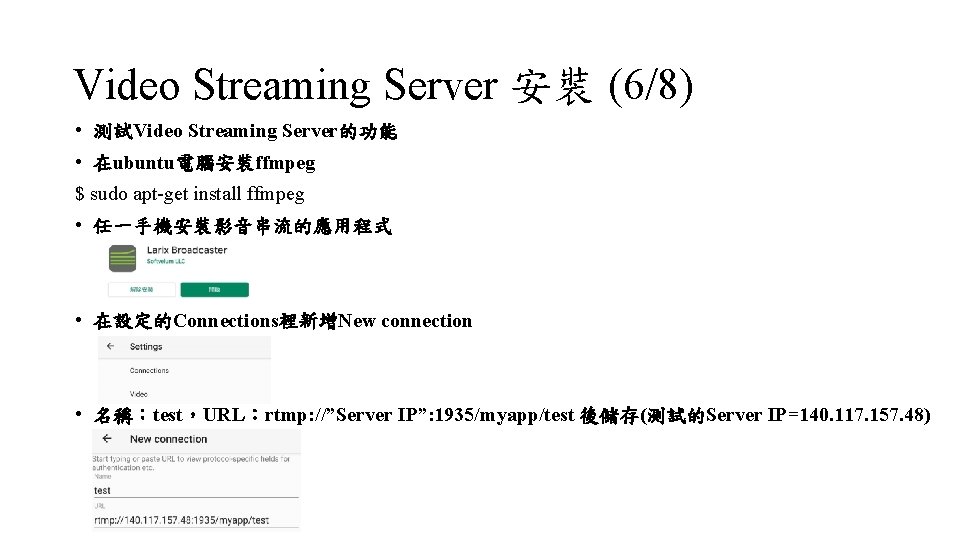
Video Streaming Server 安裝 (6/8) • 測試Video Streaming Server的功能 • 在ubuntu電腦安裝ffmpeg $ sudo apt-get install ffmpeg • 任一手機安裝影音串流的應用程式 • 在設定的Connections裡新增New connection • 名稱:test,URL:rtmp: //”Server IP”: 1935/myapp/test 後儲存(測試的Server IP=140. 117. 157. 48)
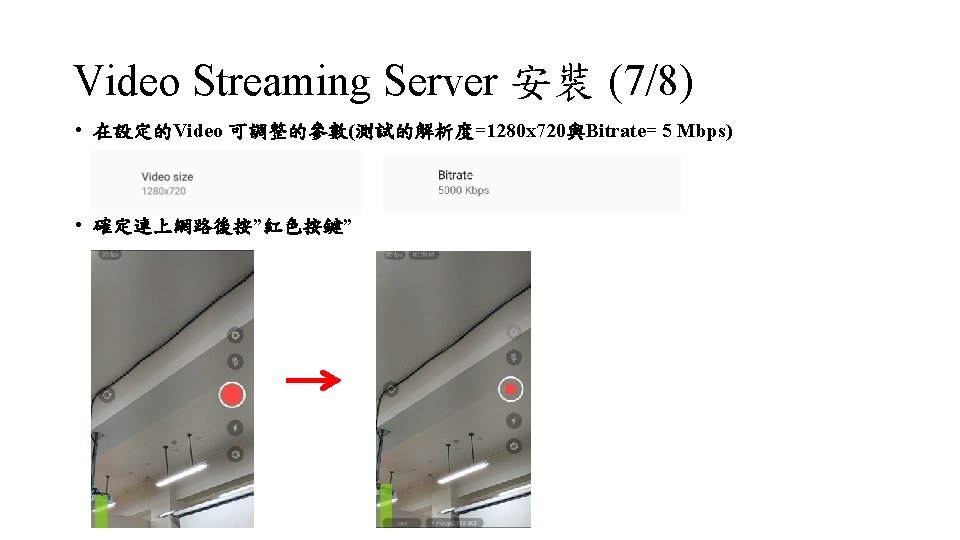
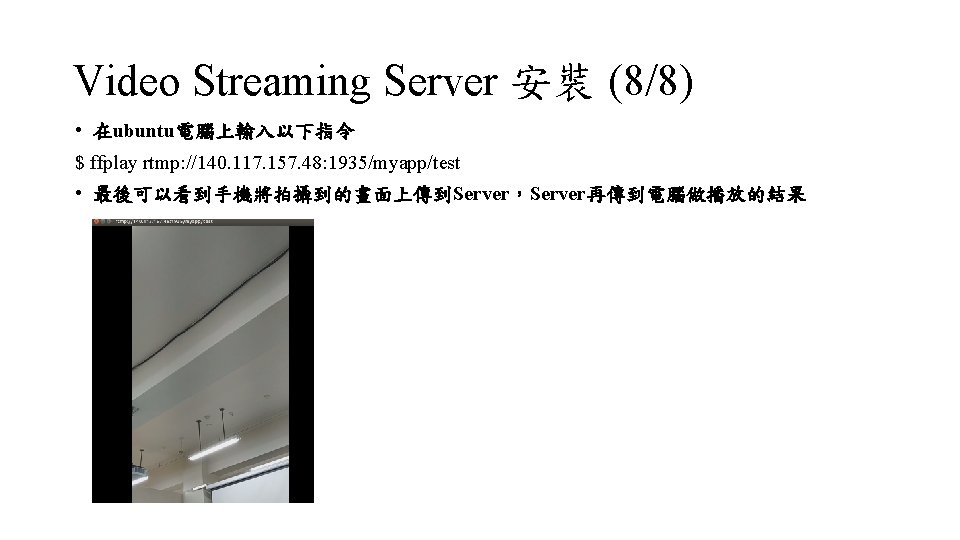
Video Streaming Server 安裝 (8/8) • 在ubuntu電腦上輸入以下指令 $ ffplay rtmp: //140. 117. 157. 48: 1935/myapp/test • 最後可以看到手機將拍攝到的畫面上傳到Server,Server再傳到電腦做播放的結果
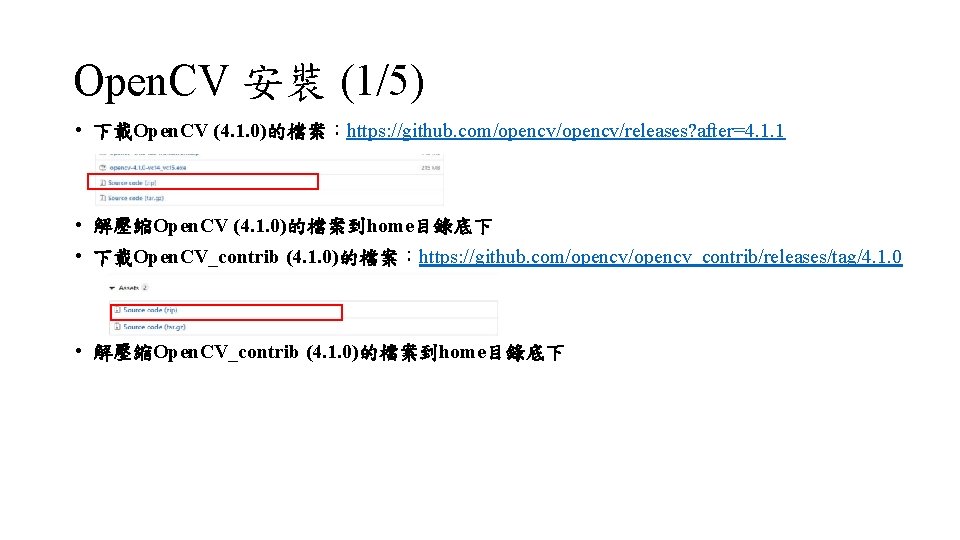
Open. CV 安裝 (1/5) • 下載Open. CV (4. 1. 0)的檔案:https: //github. com/opencv/releases? after=4. 1. 1 • 解壓縮Open. CV (4. 1. 0)的檔案到home目錄底下 • 下載Open. CV_contrib (4. 1. 0)的檔案:https: //github. com/opencv_contrib/releases/tag/4. 1. 0 • 解壓縮Open. CV_contrib (4. 1. 0)的檔案到home目錄底下
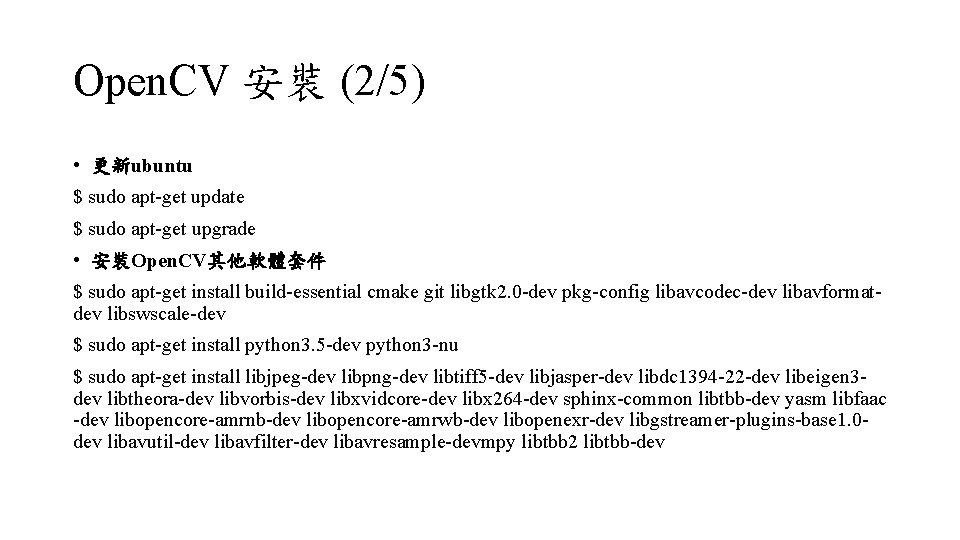
Open. CV 安裝 (2/5) • 更新ubuntu $ sudo apt-get update $ sudo apt-get upgrade • 安裝Open. CV其他軟體套件 $ sudo apt-get install build-essential cmake git libgtk 2. 0 -dev pkg-config libavcodec-dev libavformatdev libswscale-dev $ sudo apt-get install python 3. 5 -dev python 3 -nu $ sudo apt-get install libjpeg-dev libpng-dev libtiff 5 -dev libjasper-dev libdc 1394 -22 -dev libeigen 3 dev libtheora-dev libvorbis-dev libxvidcore-dev libx 264 -dev sphinx-common libtbb-dev yasm libfaac -dev libopencore-amrnb-dev libopencore-amrwb-dev libopenexr-dev libgstreamer-plugins-base 1. 0 dev libavutil-dev libavfilter-dev libavresample-devmpy libtbb 2 libtbb-dev

Open. CV 安裝 (3/5) $ cd ~/opencv-4. 1. 0 $ mkdir build $ cd build $ sudo cmake -D BUILD_TIFF=ON -D WITH_CUDA=OFF -D ENABLE_AVX=OFF -D WITH_OPENGL=OFF -D WITH_OPENCL=OFF -D WITH_IPP=OFF -D WITH_TBB=ON -D BUILD_TBB=ON -D WITH_EIGEN=OFF -D WITH_V 4 L=OFF -D WITH_VTK=OFF -D BUILD_TESTS=OFF -D BUILD_PERF_TESTS=OFF -D CMAKE_BUILD_TYPE=RELEASE -D CMAKE_INSTALL_PREFIX=/usr/local -D OPENCV_EXTRA_MODULES_PATH=~/opencv_contrib-4. 1. 0/modules ~/opencv-4. 1. 0/ • 以下編譯過程會花比較多時間 $ sudo make –j 2 $ sudo make install $ sudo ldconfig • 檢查Open. CV版本 $ pkg-config --modversion opencv
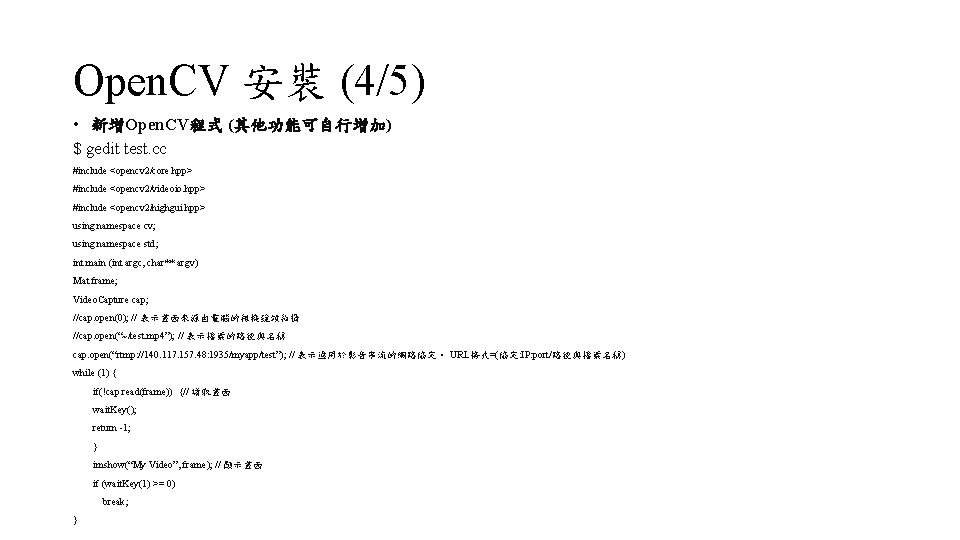
Open. CV 安裝 (4/5) • 新增Open. CV程式 (其他功能可自行增加) $ gedit test. cc #include <opencv 2/core. hpp> #include <opencv 2/videoio. hpp> #include <opencv 2/highgui. hpp> using namespace cv; using namespace std; int main (int argc, char** argv) Mat frame; Video. Capture cap; //cap. open(0); // 表示畫面來源由電腦的相機鏡頭拍攝 //cap. open(“~/test. mp 4”); // 表示檔案的路徑與名稱 cap. open(“rtmp: //140. 117. 157. 48: 1935/myapp/test”); // 表示適用於影音串流的網路協定。 URL格式=(協定: IP: port/路徑與檔案名稱) while (1) { if(!cap. read(frame)) {// 讀取畫面 wait. Key(); return -1; } imshow(“My Video”, frame); // 顯示畫面 if (wait. Key(1) >= 0) break; }
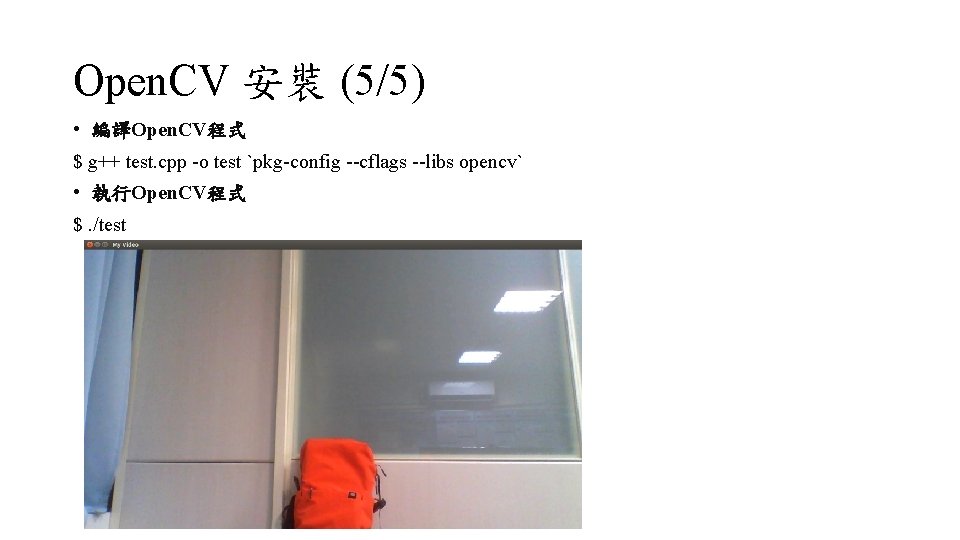
Open. CV 安裝 (5/5) • 編譯Open. CV程式 $ g++ test. cpp -o test `pkg-config --cflags --libs opencv` • 執行Open. CV程式 $. /test
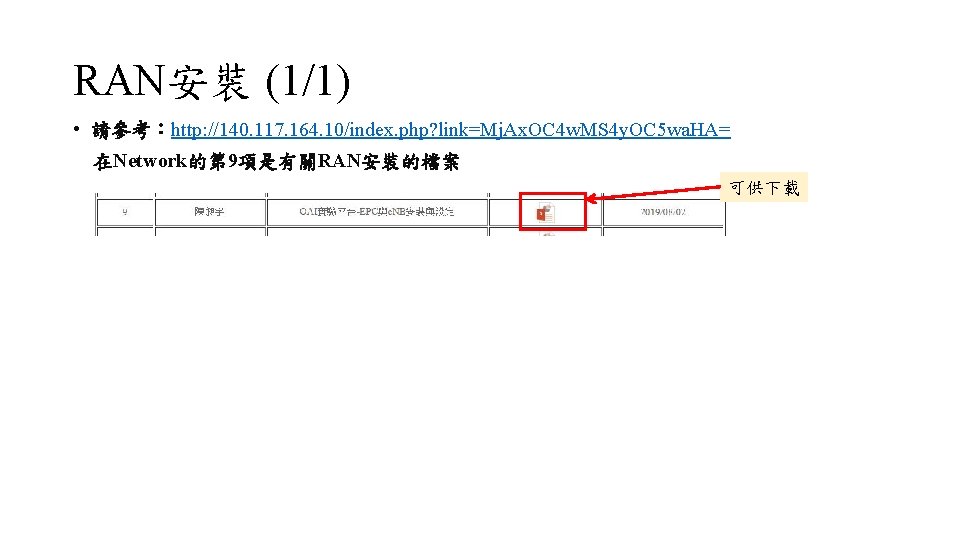
RAN安裝 (1/1) • 請參考:http: //140. 117. 164. 10/index. php? link=Mj. Ax. OC 4 w. MS 4 y. OC 5 wa. HA= 在Network的第 9項是有關RAN安裝的檔案 可供下載
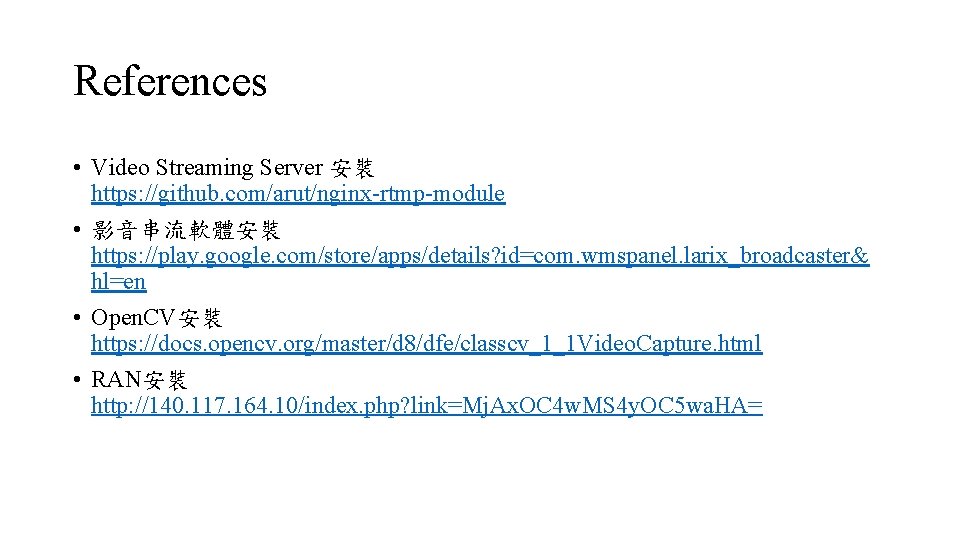
References • Video Streaming Server 安裝 https: //github. com/arut/nginx-rtmp-module • 影音串流軟體安裝 https: //play. google. com/store/apps/details? id=com. wmspanel. larix_broadcaster& hl=en • Open. CV安裝 https: //docs. opencv. org/master/d 8/dfe/classcv_1_1 Video. Capture. html • RAN安裝 http: //140. 117. 164. 10/index. php? link=Mj. Ax. OC 4 w. MS 4 y. OC 5 wa. HA=